NI MASSIVEの操作方法
公開日:
:
最終更新日:2013/06/06
DTM Native Instruments MASSIVE
シンプルに見えるが実は奥が深い感じな Native Instruments MASSIVE のインターフェイス。焦らず少しづつ触りながらお勉強していきます。
まずは大きな全体像を確認してから、それぞれの細かい部分に進んでいこうと思います。でもその前に、MASSIVEの操作方法お約束をまとめておきましょう。
MASSIVEの操作方法の基礎
MASSIVEに限らずソフトシンセの常識としてツマミの上下ドラッグがあります。それにシフト + ドラッグで微調整が可能です。
またマウスホイールでの値変更、シフト + マウスホイールでの大きな調整幅。最後にダブルクリックでのデフォルト値の4点となります。
MASSIVEの基本3画面
まずは画面上部とその右側にある3つのボタンです。

左側から「File]メニュー。その右に選択されている音色。その下にCPU使用率などの情報が幾つか表示されています。一部意味不明です。右側の3つの View ボタンで画面全体が大きく変化します。
Synth View : つまみがたくさん並んだ音作りのメイン画面。
Attibutes View : 各プリセットサウンドの情報管理画面。
Browser View : サウンドの管理・検索・読み込み画面。
順番に画面を確認しておきます。
MASSIVE の Synth View
MASSIVE で音作りを行うメインの画面になります。シンプルなシンセサイザーで見られるオシレーター部分やフィルターなどを見つけることができます。

画面左側のオシレーター部分には3つのOSCとモジュレーションオシレーター、ノイズとフィードバックセクションがあります。画面中央上部には二つのフィルター部。真ん中下部にはふたつのインサートエフェクト部。右上にはアンプセクションやマスターエフェクトやEQ部など。
そして右寄りの中央に大きなスペースをとっているのが「センターウインドウ」と呼ばれている部分です。ここには多くのタブが存在しますが、8種類のモジュレーションソースと6ページの基本セッティングの大きく二種類に分けられます。
そして画面右下にマクロコントロール部となります。
次回からサウンドの作成をはじめます!
Sponsored Link
関連記事
-

-
例の所で評判のシンセサイザー「DUNE」無料版を試してみる
Synapse Audio社のフラッグシップ・シンセサイザー DUNE。某巨大掲示板でも評判がいいの
-

-
NATIVE INSTRUMENTS MASSIVE で音作り 2
前回の続きです。ここからは操作をビデオで確認しながら進めてください。言葉で説明するのは難しいのよ。
-
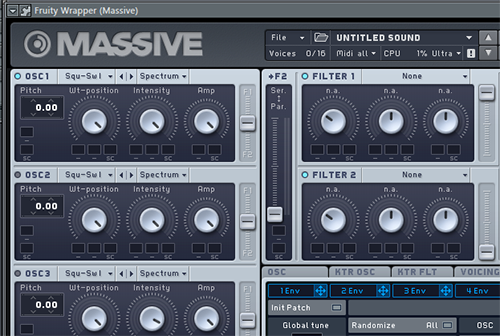
-
NATIVE INSTRUMENTS MASSIVE で音作り
YoutubeでかっこいいDubstepのベース音を作っている動画があった。英語なのでメモってみた。
-
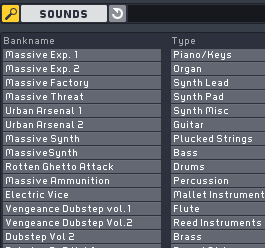
-
NI MASSIVEのプリセット読み込み操作
MASSIVEのプリセットを読み込む方法について勉強してみます。MASSIVE用として多くのプリセッ
-
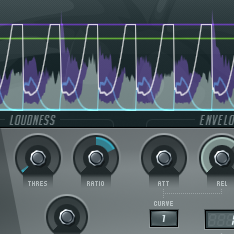
-
FL Studio サイドチェインでワウワウ言わせる(2)
FL Studio での Side chain の方法。今回はリミッター編です。第一回目のサイドチェ
















ご質問は掲示板へお願いいたします。